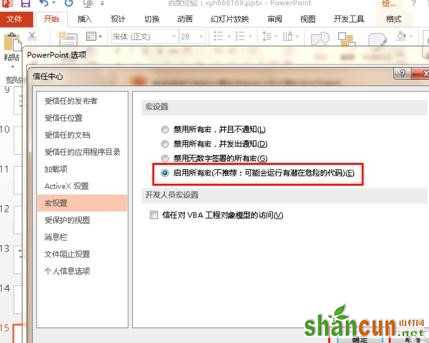PPT幻灯片中的宏功能默认是没有开启的,如果我们要将其开启,应该怎么办?下面就让小编告诉你 如何开启ppt幻灯片中宏功能的方法,希望小编整理的资料对大家有帮助。
ppt幻灯片开启宏功能的方法
首先打开幻灯片文件,然后点击菜单栏中的“文件”菜单
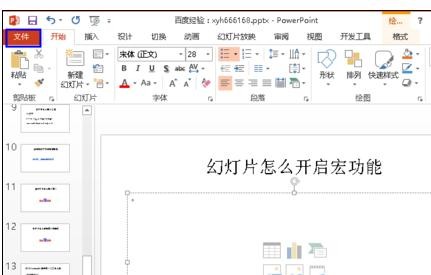
点击文件菜单后,打开如下图所示的幻灯片设置中心,在左边的设置菜单列表中选择“选项”
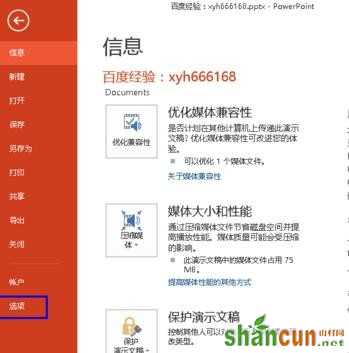
点击选项后,打开Powerpoint选项设置对话框,如下图所示,打开后默认位于“常规”页面中,点击最下面的“信任中心”
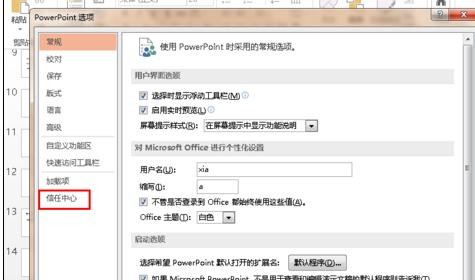
打开信任中心设置页面,然后在右边的最下方点击“信任中心设置..”按钮
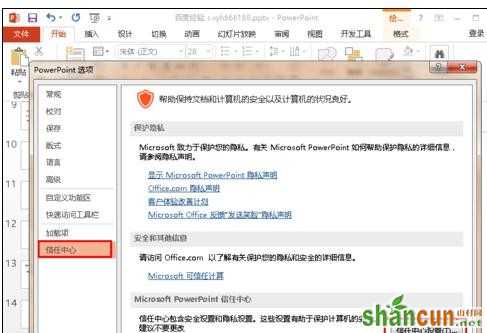
点击“信任中心设置..”按钮后打开如下图所示的“信任中心”页面,然后在左边的设置菜单列表中点击“宏设置”,打开宏设置页面,打开后在右边就可以看到宏的设置情况,当前是禁用所有宏的
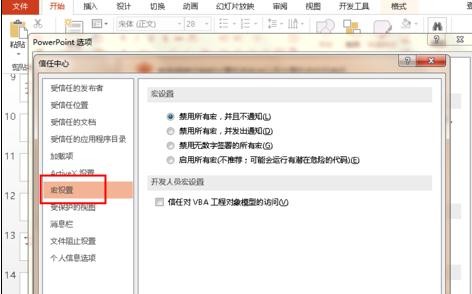
将宏设置状态选择为“禁用无数字签署的所有宏”,若是我们确定某个有宏的文件没有病毒之类的那么久可以选择“启用所有宏”